ความไม่ลงรอยกัน เป็นแอปที่ใช้สนทนาขณะเล่นเกม ดูหนัง หรือทำกิจกรรมอื่นๆ ร่วมกับกลุ่มได้ เหตุผลสำคัญว่าทำไม Discord จึงมีรายการตัวเลือกการเข้าถึงที่หลากหลาย รวมถึงการอ่านออกเสียงข้อความด้วย ในคู่มือนี้ เราจะแสดงวิธีใช้การอ่านออกเสียงข้อความบน Discord และการตั้งค่าบางอย่างที่คุณสามารถปรับแต่งได้
สารบัญ
- วิธีเปิดใช้งานการอ่านออกเสียงข้อความบน Discord
- วิธีใช้การอ่านออกเสียงข้อความบน Discord
- วิธีตั้งค่าการแจ้งเตือนข้อความเป็นคำพูดบน Discord
วิดีโอแนะนำ
ง่าย
5 นาที
แอพเดสก์ท็อป Discord
หากคุณเพิ่งเริ่มต้นใช้งาน Discord อย่าลืมอ่านคำแนะนำของเราที่ วิธีสร้างบอท Discord. บอทเป็นสิ่งจำเป็นสำหรับการรันเซิร์ฟเวอร์ของคุณเอง ดังนั้นคุณจึงต้องมีความรู้นั้นติดตัวไปด้วย เราก็มีคำแนะนำเกี่ยวกับ วิธีปักหมุดข้อความใน Discordซึ่งเป็นทักษะที่เรียบง่ายและจำเป็น
วิธีเปิดใช้งานการอ่านออกเสียงข้อความบน Discord
Discord เปิดใช้งานการอ่านออกเสียงข้อความตามค่าเริ่มต้น ดังนั้นจึงง่ายต่อการเริ่มต้น แม้ว่าคุณสมบัตินี้จะเปิดใช้งานนอกกรอบ แต่คุณจะต้องตั้งค่าเมื่อคุณได้ยินการแจ้งเตือนข้อความเป็นคำพูด เราจะแสดงให้คุณเห็นว่าต้องทำอย่างไรในส่วนสุดท้าย ในตอนนี้ เราจะอธิบายวิธีการยืนยันว่าข้อความเป็นคำพูดเปิดอยู่
ขั้นตอนที่ 1: เปิด Discord แล้วคลิก การตั้งค่า ปุ่ม. ดูเหมือนเฟือง และอยู่ข้างอวตารของคุณที่มุมซ้ายล่าง
ขั้นตอนที่ 2: ภายใต้ การตั้งค่าแอพ ในเมนูด้านซ้าย ให้เลือก การเข้าถึง
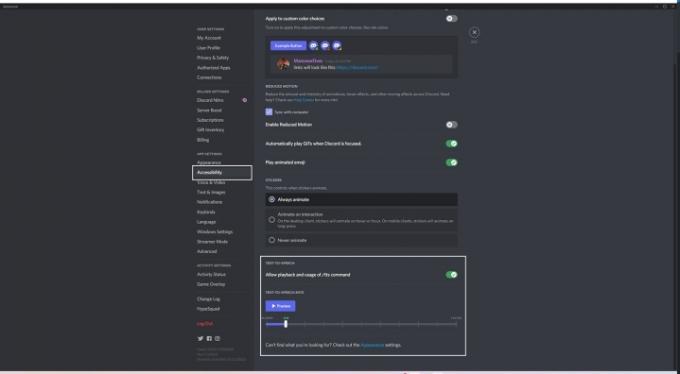
ที่เกี่ยวข้อง
- บอท Discord ที่ขับเคลื่อนด้วย GPT นี้สามารถสอนภาษาใหม่ให้กับคุณได้ — ต่อไปนี้คือวิธีใช้งาน
- วิธีใช้ ChatGPT เพื่อสรุปหนังสือหรือบทความ
- วิธีรักษาสถานะ Microsoft Teams ของคุณให้ใช้งานได้
ขั้นตอนที่ 3: เลื่อนไปที่ด้านล่างแล้วเปิดสวิตช์ข้างๆ อนุญาตให้เล่นและใช้งานคำสั่ง /tts
คุณยังสามารถตั้งค่าอัตราการอ่านออกเสียงข้อความได้ที่นี่ เราขอแนะนำให้ปล่อยการตั้งค่าไว้ที่ตำแหน่งเริ่มต้น แต่คุณสามารถเพิ่มหรือลดอัตราการพูดได้ตามที่คุณต้องการ ก่อนปิดอย่าลืมเลือก ดูตัวอย่าง เพื่อให้แน่ใจว่าการอ่านออกเสียงข้อความทำงานได้ตามที่คุณต้องการ
วิธีใช้การอ่านออกเสียงข้อความบน Discord
หลังจากที่คุณตั้งค่าการอ่านออกเสียงข้อความแล้ว คุณสามารถเริ่มใช้งานได้เพื่อส่งข้อความหรือให้อ่านข้อความให้คุณฟัง ก่อนที่จะเริ่มดำเนินการ โปรดทราบว่ามีความแตกต่างเล็กน้อยระหว่างแอป Discord และเวอร์ชันเบราว์เซอร์ แอปนี้มีเสียงที่เป็นเอกลักษณ์เฉพาะของตัวเองสำหรับการอ่านออกเสียงข้อความ หากคุณใช้เวอร์ชันเบราว์เซอร์ เสียงนั้นจะเป็นเสียงมาตรฐานที่มีอยู่ในเบราว์เซอร์ของคุณแทน
ขั้นตอนที่ 1: หากต้องการส่งข้อความตัวอักษรเป็นคำพูด ให้พิมพ์ /tts ก่อนข้อความของคุณ คำสั่งจะหายไปหลังจากที่คุณส่งข้อความ แต่ผู้รับจะได้ยินเสียงอ่านออกเสียง
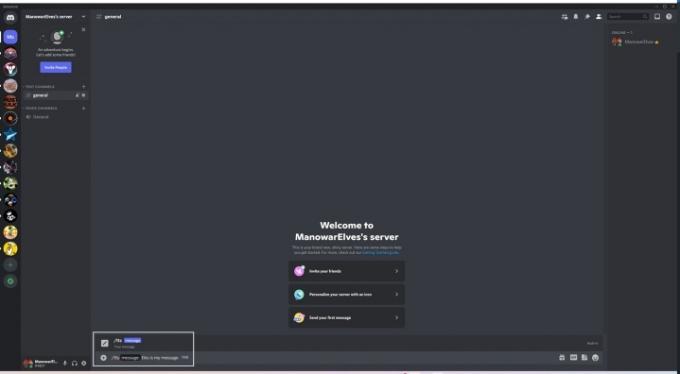
ขั้นตอนที่ 2: หากต้องการให้อ่านข้อความ ให้วางเมาส์เหนือข้อความแล้วเลือกจุดสามจุดทางด้านขวา จากนั้นคลิก พูดข้อความ
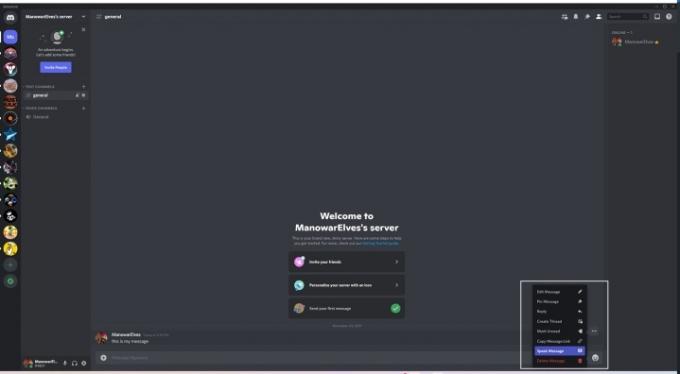
วิธีตั้งค่าการแจ้งเตือนข้อความเป็นคำพูดบน Discord
เมื่อใช้วิธีการข้างต้น คุณสามารถกำหนดเป้าหมายการอ่านออกเสียงข้อความไปยังข้อความบางข้อความที่คุณส่งหรือรับได้ คุณยังสามารถเปิดการอ่านออกเสียงข้อความสำหรับการแจ้งเตือน ซึ่งไม่จำเป็นต้องดำเนินการ /tts คำสั่งหรือขั้นตอนเพิ่มเติมใด ๆ เพื่อฟังข้อความ เมื่อมีคนโพสต์ข้อความในแชนเนล คุณจะได้ยินข้อความนั้นอ่านให้คุณฟัง
Discord มีตัวเลือกการแจ้งเตือนข้อความเป็นคำพูดสามตัวเลือก นี่คือสิ่งที่พวกเขา:
- สำหรับทุกช่องทาง: เปิดการอ่านออกเสียงข้อความสำหรับข้อความทั้งหมดในทุกช่องทางที่คุณเป็นสมาชิก เราขอแนะนำให้ปิดสิ่งนี้ไว้เพื่อหลีกเลี่ยงสแปม หากคุณมีปัญหาในการอ่านข้อความ ให้พิจารณาออกจากช่องที่คุณไม่ได้ใช้เพื่อหลีกเลี่ยงการแจ้งเตือนจำนวนมาก
- สำหรับช่องที่เลือกในปัจจุบัน: เปิดการอ่านออกเสียงข้อความสำหรับช่องข้อความที่คุณกำลังเรียกดูอยู่ การตั้งค่านี้ใช้ได้กับช่องใดช่องหนึ่ง ไม่ใช่ทั่วทั้งเซิร์ฟเวอร์ และไม่จำเป็นต้องมี /tts สั่งการ.
- ไม่เคย: ปิดการใช้งานการอ่านออกเสียงข้อความทั้งหมดในช่องและเซิร์ฟเวอร์ การดำเนินการนี้จะปิดใช้งานการอ่านออกเสียงข้อความแม้ว่าจะมีคนใช้ก็ตาม /tts สั่งการ.
แม้ว่าจะเป็นการยากที่จะหลีกเลี่ยงสแปมหากเปิดการแจ้งเตือนข้อความเป็นคำพูดทั้งหมดไว้ แต่การล่วงละเมิดยังคงขัดต่อหลักเกณฑ์ชุมชนของ Discord อย่าลืมอ่านคำแนะนำของเราใน วิธีรายงานใครบางคนบน Discord หากคุณประสบปัญหากับการแจ้งเตือนข้อความเป็นคำพูดที่เป็นสแปม
การตั้งค่าการแจ้งเตือนเหล่านี้อยู่ในพื้นที่ที่แตกต่างจากตัวเลือกการอ่านออกเสียงข้อความ ต่อไปนี้เป็นวิธีค้นหา
ขั้นตอนที่ 1: คลิก การตั้งค่า ไอคอนใน Discord ที่เป็นไอคอนฟันเฟืองมุมซ้ายล่างของหน้าต่าง ข้าง Avatar ของคุณ
ขั้นตอนที่ 2: ภายใต้ การตั้งค่าแอพ ในเมนูด้านซ้าย ให้เลือก การแจ้งเตือน
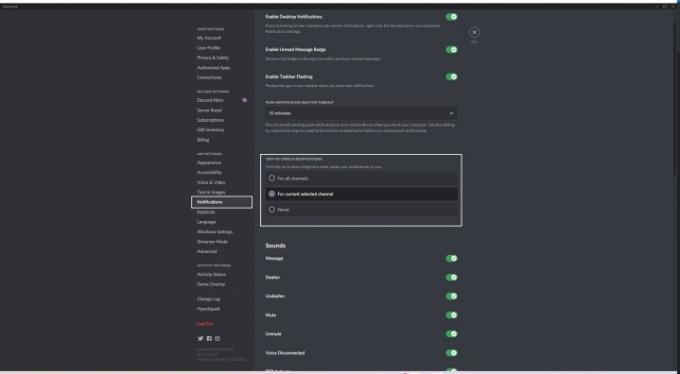
ขั้นตอนที่ 3: ภายใต้ การแจ้งเตือนข้อความเป็นคำพูด เลือกประเภทการแจ้งเตือนที่คุณต้องการ
การอ่านออกเสียงข้อความเป็นฟีเจอร์ที่ยอดเยี่ยมใน Discord แต่คุณอาจต้องทดลองใช้การแจ้งเตือนเพื่อให้มันทำงานตามที่คุณต้องการ โชคดีที่ตัวเลือกการแปลงข้อความเป็นคำพูดทั้งหมดอยู่ห่างออกไปเพียงไม่กี่คลิก
คำแนะนำของบรรณาธิการ
- เราทดสอบแล็ปท็อปอย่างไร
- วิธีใช้แล็ปท็อปกับจอภาพรอง
- วิธีสำรองข้อมูล iPhone โดยใช้ Mac, iCloud หรือ PC
- วิธีใช้ DALL-E 2 เพื่อสร้างภาพ AI
- วิธีสร้างพีซีตั้งแต่เริ่มต้น: คู่มือสำหรับผู้เริ่มต้นในการสร้างคอมพิวเตอร์เดสก์ท็อปของคุณเอง
อัพเกรดไลฟ์สไตล์ของคุณDigital Trends ช่วยให้ผู้อ่านติดตามโลกแห่งเทคโนโลยีที่เปลี่ยนแปลงไปอย่างรวดเร็วด้วยข่าวสารล่าสุด รีวิวผลิตภัณฑ์สนุกๆ บทบรรณาธิการที่เจาะลึก และการแอบดูที่ไม่ซ้ำใคร




